Kada upotrebljavate iPhone 6s, 6s Plus, 7 ili 7 Plus, nije uvijek očito kako i kada koristiti značajke 3D Touch, koje otkrivaju dodatne kontrole kada jače pritisnete zaslon telefona.
Evo 12 savjeta ljudi iz iPhonelifea kako najbolje iskoristiti ovaj cool način interakcije s telefonom, od upotrebe 3D Toucha za pregled e-pošte ili web stranica do brzog pristupa izbornicima aplikacija.

3D Touch dolazi na sve iPhone, iPad i iPod (7. generacije) s iOS 13 i iPadOS Quick Actions!
Uvođenjem haptičnih dodirnih uređaja, poput iPhonea XR, Apple je promijenio način rada dugog tiska. Dugim pritiscima sada se otvaraju brzi izbornici, baš kao i 3D Touch, ali bez haptičnih povratnih informacija (osim ako vaš iPhone model podržava haptike.)
Brze radnje dugim pritiskom ne zahtijevaju da iPhone uključi 3D dodirni zaslon osjetljiv na pritisak. Ovi brzi izbornici nude značajke poput 3D Toucha, uključujući značajke Peek i aplikacije.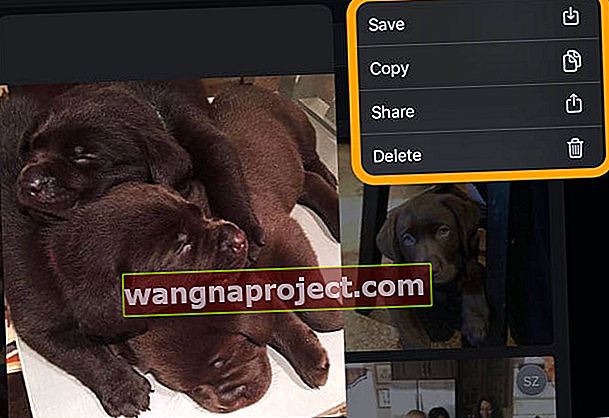
Ova je značajka dostupna na svim iPhoneima, iPadima i iPod touch uređajima sedme generacije koji rade sa iOS 13 i novijim verzijama ili iPadOS i novijim verzijama.
Prilagodite 3D osjetljivost na dodir ili ga potpuno onemogućite
Ako želite promijeniti reaktivnost 3D Touch-a ili ga želite potpuno isključiti, idite na Postavke> Općenito> Pristupačnost> 3D Touch .
Ovdje onemogućite 3D Touch ili prilagodite razinu osjetljivosti na Svjetlost, Srednja ili Čvrsta.
- Svjetlost smanjuje količinu pritiska potrebnog za rad 3D Toucha.
- Čvrsto ga povećava.
Provjerite jeste li ispravno postavili postavljeni test osjetljivosti.

Zavirite u web stranice bez da ih zapravo otvorite
Bilo da naiđete na vezu u e-poruci ili tekstu ili tijekom pregledavanja weba, čvrsto pritiskanje veze omogućuje vam pregled web stranice u Safariju, a da je zapravo ne otvorite.
- Podignite prst da se vratite na ono što ste u početku gledali.
- Prijeđite prstom prema gore bez podizanja prsta da biste otvorili izbornik daljnjih radnji, poput kopiranja veze ili dodavanja na popis za čitanje.
- Pritisnite jače da biste otvorili stranicu.

Otvorite App Switcher bez gumba Home
Prije 3D Touch-a, jedini način za pristup prozoru za višezadaćnost bio je dvaput dodirnuti gumb Početna. Zatim je stigao gumb za povratak za povratak na prethodnu aplikaciju.
Sada se prebacujte između aplikacija snažnim pritiskom na lijevu stranu zaslona i povlačenjem udesno.
Prevlačenjem cijelog zaslona otvara se vaša prethodna aplikacija, ali prijelazom do sredine otvara se prebacivač aplikacija.

Brzo pregledajte e-poštu
Zahvaljujući 3D Touchu lako je otkriti o čemu se radi u e-pošti bez otvaranja.
- Jednostavno pritisnite na pretpregled e-pošte u pristigloj pošti da biste ga brzo pogledali.
- Bez podizanja prsta, prijeđite prstom ulijevo ili udesno po pregledu da biste izbrisali e-poštu ili je označili kao nepročitanu.
- Ili prijeđite prstom prema gore da biste vidjeli izbornik s još više opcija.
- Zatim samo podignite prst da se vratite u pristiglu poštu ili pritisnite još jače da biste otvorili e-poštu.

Stavite fotografiju uživo na zaključani zaslon
Novi iPhone uređaji dolaze s izborom slika za pozadine uživo, ali ako Appleove dionice Live Photos nisu vaša šalica čaja, zašto umjesto toga ne biste koristili vlastiti Live Photo?
Idite na Postavke> Pozadina> Odaberite novu pozadinu i odaberite Live Photo iz svog osobnog albuma Live Photos.
Sve što je potrebno je snažan pritisak na zaključanom zaslonu da bi ta slika oživjela.
Fotografije uživo zauzimaju više prostora na vašem telefonu; na sreću, lako je prenijeti fotografije s iPhonea na računalo kako biste oslobodili više prostora za pohranu.

Brzo odaberite i uredite tekst
Odabir teksta za uređivanje nikada nije bio jednostavniji zahvaljujući 3D Touchu.
Čvrsto pritisnite tipkovnicu da biste je pretvorili u dodirnu podlogu, a zatim kliznite prstom do teksta koji želite urediti.
Pritisnite jače za odabir teksta, a zatim kliznite prstom po riječima da biste povećali odabir.
Zajebali? Samo pritisnite drugi put snažno da započnete ispočetka. Kad završite, samo podignite prst i dodirnite odabir da biste otvorili izbornik opcija uređivanja-voila!

3D Dodirnite profil za opcije brzih kontakata
Oprostite se od traženja kontaktnih podataka prijatelja kada ga želite nazvati ili poslati e-poštom.
U bilo kojoj aplikaciji koja sadrži inicijale ili sliku kontakta u krugu, čvrsto pritisnite taj krug da biste brzo otvorili izbornik opcija za stupanje u kontakt.
Nazovite, pošaljite FaceTime, pošaljite poruku ili pošaljite e-poštu svojim prijateljima i obitelji bez ikakvog otvaranja zasebne aplikacije.

Zavirite u poruku kako biste izbjegli pokretanje potvrde o čitanju
Ako ste omogućili čitanje potvrda, ali želite pročitati povremeni tekst, a da pošiljatelj ne zna, upotrijebite 3D Touch da biste zavirili u Poruku pritiskom čvrsto na pregled poruke .
Podignite prst nakon što ga pročitate i poruka ostane označena kao nepročitana. Ako odlučite da ga ipak želite službeno pročitati, pritisnite jače da biste ušli u poruku.
Da biste brzo odgovorili iz pregleda, kliznite prstom prema zaslonu i odaberite iz izbornika unaprijed postavljenih odgovora.

"Desni klik" na ikonama aplikacija
Uz 3D Touch često ne morate čak ni otvoriti aplikaciju da biste stigli kamo želite ići.
Nazvana Brze radnje, ova značajka omogućuje vam da čvrsto pritisnete bilo koju ikonu aplikacije omogućene za 3D dodir na vašem početnom zaslonu kako biste otvorili izbornik uobičajenih funkcija aplikacije .
3D Dodirnite aplikaciju Kamera da biste brzo snimili selfie, poslali nedavni kontakt s ikonom Poruke i pritisnite ikonu Karte za upute do kuće.
Čak se i aplikacije trećih strana koje ne nude podršku za 3D Touch dijele s drugima putem Brzih radnji.

Brzo preimenujte mape aplikacija
Brze radnje nisu ograničene na ikone aplikacija. Ako odlučite da želite preimenovati mapu aplikacije na iPhoneu, ne morate otvoriti aplikaciju, a zatim pritisnite naziv mape da biste je uredili.
Umjesto toga, samo 3D Dodirnite mapu, a zatim dodirnite Preimenuj .
Upišite svoje novo ime i dodirnite Gotovo. Jednom pritisnite gumb Početna da biste završili s uređivanjem mape, a zatim opet za povratak na početni zaslon.

Izbrišite sve obavijesti odjednom Centar za obavijesti
Ako vam centar za obavijesti začepi puno starih ili nevažnih obavijesti, nema potrebe da ih odbacujete jednu po jednu.
Umjesto toga, 3D Dodirnite x na vrhu zaslona, a zatim dodirnite Clear All Notifications da biste ispraznili Centar za obavijesti.

Provjerite vremensku prognozu po satu na kartama
3D Dodirnite lokalnu temperaturu prikazanu u donjem desnom kutu karte da biste zavirili u pregled prognoze po satu za to mjesto. Kad završite, samo podignite prst da se vratite na kartu .
Ako želite detaljnije vremenske informacije, samo pritisnite jače da biste otvorili aplikaciju Vrijeme.



